受注取込履歴
概要
受注取込履歴について説明させていただきます。
Robot-inに取り込みしたモール・カートの取り込み結果や、エラーを確認することが可能となります。
- 画面説明
- 受注取込履歴操作方法
目次
画面説明
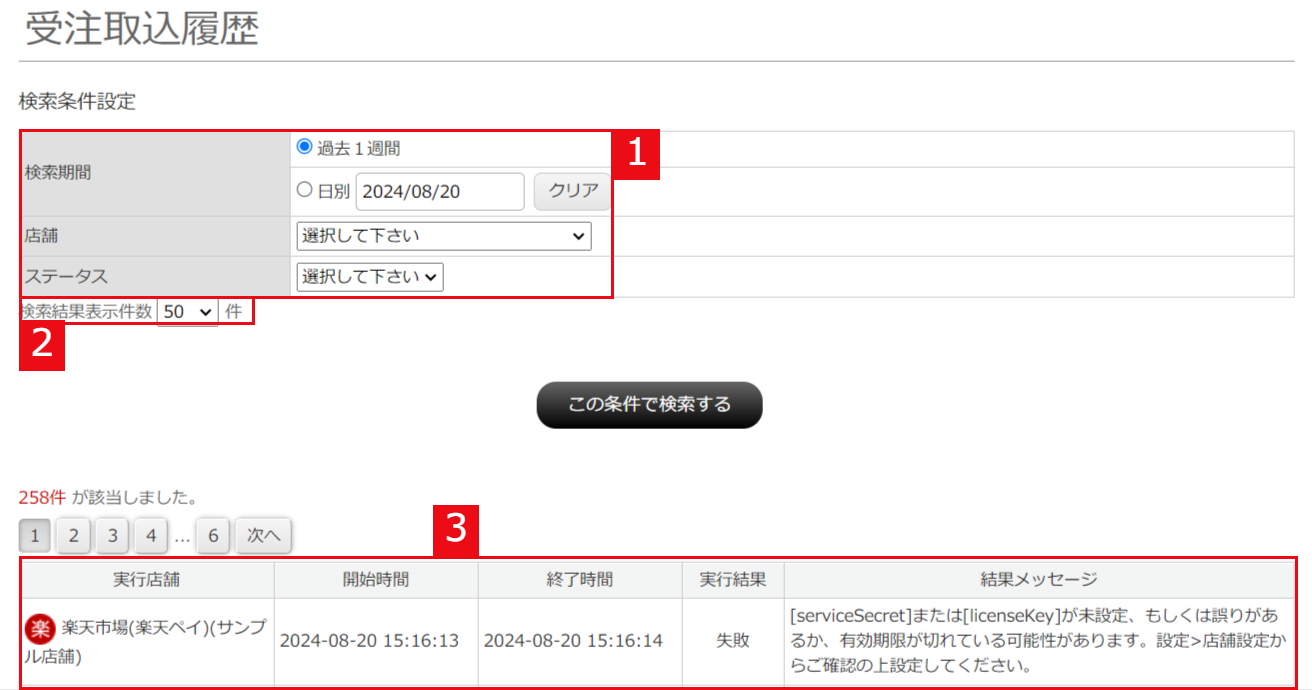
| 1項目名 | 説明・備考 |
|---|---|
| 検索期間 | 検索する期間を指定することが可能となります。 ◯過去1週間:検索日から7日前を検索します。 日別:カレンダーから日付を指定して検索します。 |
| 店舗 | 店舗を指定することが可能となります。 |
| ステータス | プルダウンから取込の結果を指定することが可能となります。 成功:取り込みに成功した履歴を検索します。 失敗:取り込みに失敗した履歴を検索します。 |
| 2項目名 | 説明・備考 |
|---|---|
| 検索結果表示件数 | 検索結果に表示する件数を指定することが可能となります。 ※最大「500件」の表示が可能でございますが、表示件数が多いと動作が重くなる場合がございます。 |
| 3項目名 | 説明・備考 |
|---|---|
| 実行店舗 | 受注取り込みした店舗を確認することが可能となります。 |
| 開始時間 | 受注取り込み処理の「開始日時」を確認することが可能となります。 |
| 終了時間 | 受注取り込み処理の「終了日時」を確認することが可能となります。 |
| 実行結果 | 取り込みの結果を確認することが可能となります。 成功:取り込みに成功した履歴 失敗:取り込みに失敗した履歴 |
| 結果メッセージ | 取り込み時のエラーメッセージを確認することが可能となります。 エラーメッセージの内容、原因などの詳細につきましては以下URLの「モール・カート毎のエラー一覧表」ご確認ください。 https://www.hunglead.com/robot-in-manual/3/3_1.html |
受注取込履歴操作方法
- ①Robot-in管理画面にログイン
②「受注管理」をクリック
③「受注取込履歴」をクリック
④条件を指定
⑤「この条件で検索する」ボタンをクリック
2024年08月27日更新
この記事は参考になりましたか?
ご回答ありがとうございました!
